- Тип техники
- Бренд
Просмотр инструкции МФУ (многофункционального устройства) HP LaserJet Pro M1530 MFP, страница 51

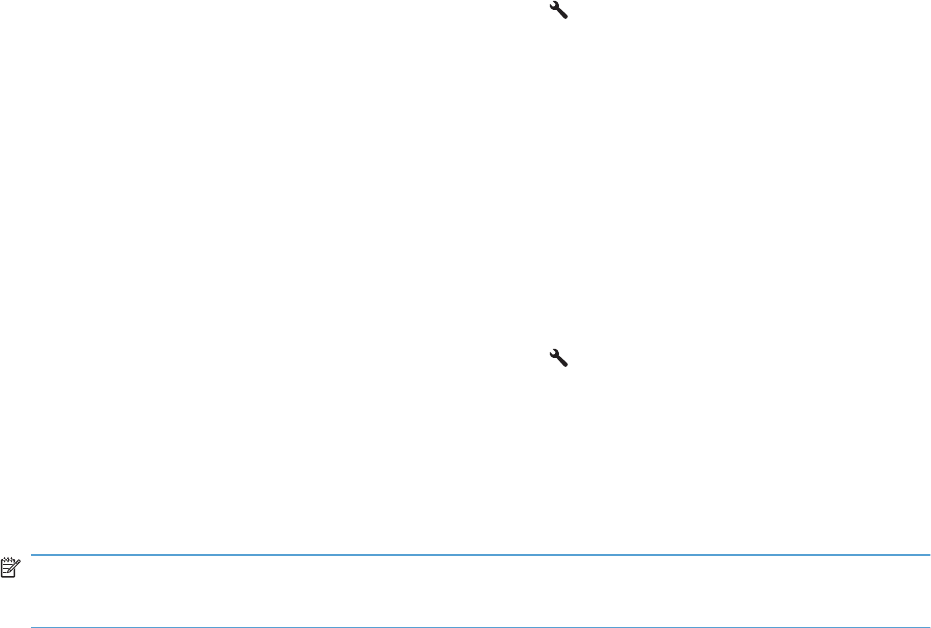
Установка программного обеспечения для компьютеров Mac в проводной сети
Настройка IP-адреса
IP-адрес продукта можно настроить вручную или автоматически c помощью DHCP, BootP или
AutoIP.
Ручная настройка
Только протокол IPv4 можно настраивать вручную.
1. На панели управления нажмите кнопку Настройка
.
2. С помощью кнопок со стрелками выберите Сетевая установка, затем нажмите кнопку OK.
3. С помощью кнопок со стрелками выберите Настройка TCP/IP, затем нажмите кнопку OK.
4. С помощью кнопок со стрелками выберите Вручную, затем нажмите кнопку OK.
5. Введите IP-адрес с помощью буквенно-цифровой клавиатуры и нажмите OK.
6. Если IP-адрес введен неверно, с по
мощ
ью кнопок со стрелками выберите параметр Нет,
затем нажмите кнопку OK. Вернитесь к шагу 5 и введите правильный адрес IP, а затем
повторите этот же шаг для ввода маски подсети и параметров шлюза по умолчанию.
Автоматическая настройка
1. На панели управления нажмите кнопку Настройка
.
2. С помощью кнопок со стрелками выберите Сетевая установка, затем нажмите кнопку OK.
3. С помощью кнопок со стрелками выберите Настройка TCP/IP, затем нажмите кнопку OK.
4. С помощью кнопок со стрелками выберите Автоматически, затем нажмите кнопку OK.
Автоматическая настройка адреса IP может занять несколько минут.
ПРИМЕЧАНИЕ. Если необходимо включить или выключить конкретные автоматические
режимы IP (например, BOOTP, DHCP или AutoIP), эти параметры можно изменить только с
помощью встроенного Web-сервера или HP ToolboxFX.
Установка программного обеспечения
1. Закройте все программы на компьютере.
2. Установите программное обеспечение с компакт-диска.
3. Щелкните на значке программы установки НР и следуйте инструкциям на экране.
4. На экране "Поздравляем!" щелкните на кнопке Закрыть.
5. Для проверки правильности установки программного обеспечения распечатайте страницу
из любого приложения.
RUWW Программное обеспечение для Mac 37
Ваш отзыв будет первым



